3 Möglichkeiten, um iPhone Fehler 27 zu beheben
Oct 15, 2025 • Filed to: iOS Probleme beheben • Proven solutions
Ah, der iTunes-Fehler 27 - der gefürchtete Fluch aller versuchten iPhone Wiederherstellungen. Nach dem Aktualisieren der Apple-Software auf Ihrem iPhone muss diese in der Regel mit iTunes wiederhergestellt werden. Wenn du auf dieser Seite bist, ist es sehr wahrscheinlich, dass du das bereits versucht hast. Also, was ist danach passiert? Haben Sie die Meldung "unknown error (27)" erhalten? Dies ist allgemein bekannt als der iTunes-Fehler 27, und es kann durchaus die Unannehmlichkeiten sein, um es vorsichtig auszudrücken. Manchmal erscheint der iTunes-Fehler 27 als Folge eines Hardwareproblems, das behoben werden muss. Aber im Allgemeinen können Sie es effizient handhaben, wenn Sie nur einer der 3 Methoden folgen, die wir unten beschreiben.
- Teil 1: Behebung des iPhone Fehlers 27 ohne Datenverlust
- Teil 2: Überprüfen Sie auf Hardwareprobleme, um den iPhone Fehler 27 zu beheben.
- Teil 3: Behebung des iTunes-Fehlers 27 im DFU-Modus (Datenverlust)
Teil 1: Behebung des iPhone Fehlers 27 ohne Datenverlust
Wenn Sie den Fehler 27 der iPhone Wiederherstellung schnell und effektiv beheben wollen, auch das, ohne alle Ihre wertvollen Daten zu verlieren, dann ist das dr.fone - Systemreparatur (iOS) ein großartiges Werkzeug für Sie zum Ausprobieren. Dies wurde erst kürzlich von Wondershare Software eingeführt, und das Tolle daran ist unter vielen, dass es eine der wenigen Lösungen ist, die den iPhone Fehler 27 ohne Datenverlust beheben kann. Sie sollten jedoch beachten, dass Ihr Gerät nach der Verwendung auf die neueste verfügbare iOS-Version aktualisiert wird. So funktioniert es also.

dr.fone - Systemreparatur (iOS)
Behebung des iPhone Fehlers 27 ohne Datenverlust
- Behebung verschiedener Probleme mit dem iOS-System wie Wiederherstellungsmodus, weißes Apple-Logo, schwarzer Bildschirm, Schleifen beim Start, etc.
- Beheben Sie verschiedene iPhone Fehler, wie z.B. iTunes Fehler 50, Fehler 53, iPhone Fehler 27, iPhone Fehler 3014, iPhone Fehler 1009 und mehr.
- Unterstützt iPhone XS/X/8/7/7/7 Plus/6s/6s Plus/6/6/6/6 Plus/5/5/5s/5c/4s/SE.
- Vollständig kompatibel mit Windows 10 oder Mac 10.13, iOS 12.
iPhone Fehler 27 beheben, ohne Daten mit dr.fone zu verlieren - Systemreparatur (iOS)
Schritt 1: Wählen Sie "Systemreparatur".
Sobald Sie die Software gestartet haben, werden Sie acht Optionen sehen und wählen Sie die "Systemreparatur".

Anschließend müssen Sie Ihr iPhone mit einem Kabel an den Computer anschließen. Klicken Sie auf'Starten'.

Schritt 2: Laden Sie die Firmware herunter.
Um Ihr defektes iOS zu reparieren, müssen Sie zuerst die Firmware herunterladen. Sobald dies erledigt ist, erkennt dr.fone Ihr Gerät und Modell automatisch und bietet die neueste iOS-Version zum Download an. Alles, was Sie tun müssen, ist, auf 'Downloaden' zu klicken, sich zurückzulehnen und dr.fone den Rest erledigen zu lassen.


Schritt 3: Reparieren Sie Ihr iOS.
Dieser Schritt wird vollständig von dr.fone durchgeführt, alles, was Sie tun müssen, ist, Ihr Gerät nicht zu trennen, es wird Ihr iOS-Gerät reparieren und es aus dem Wiederherstellungsmodus herausholen. Anschließend wird Ihnen mitgeteilt, dass Ihr Gerät normal neu gestartet wird.

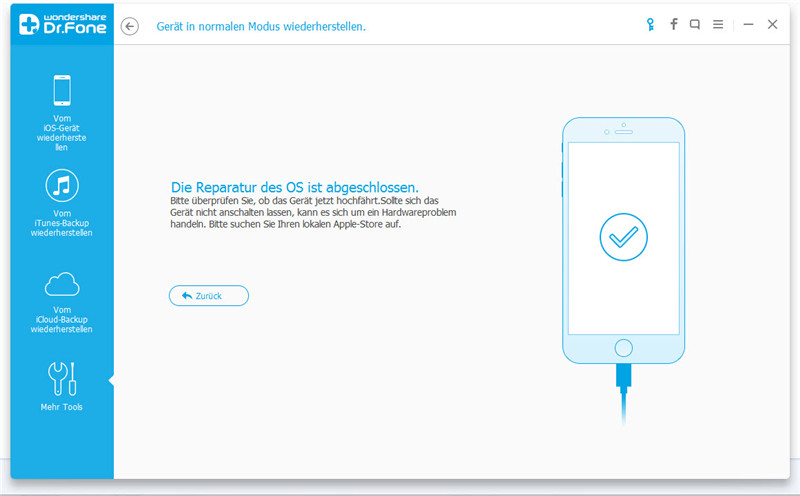
Und damit bist du fertig! Der iTunes-Fehler 27 wurde innerhalb von 10 Minuten behoben!
Teil 2: Überprüfen Sie auf Hardwareprobleme, um den iPhone Fehler 27 zu beheben.
Manchmal, wenn die iPhone Fehlermeldung 27 dauerhaft ist, kann dies auf eine fehlerhafte Hardware hinweisen. In diesem Fall können Sie folgendes tun.
1. Wenn iTunes läuft, können Sie es herunterfahren und wieder öffnen.
2. Stellen Sie sicher, dass Sie die neueste Version von iTunes haben, und wenn nicht, dann gehen Sie auf den folgenden Link: https://support.apple.com/de-de/HT201413
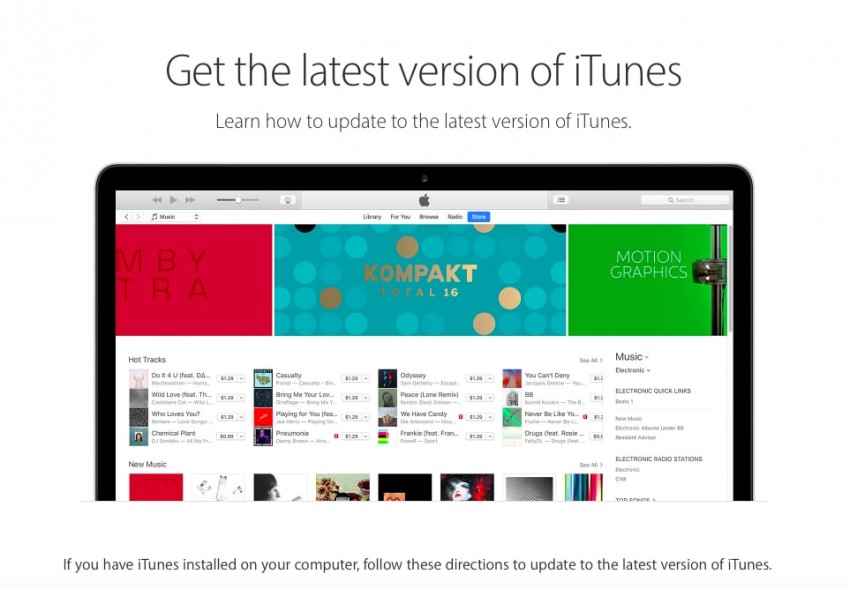
3. Manchmal, wenn Ihr iPhone einen Fehler hat, kann es durch eine Sicherheitssoftware eines Drittanbieters verursacht werden, die verhindert, dass sich Ihre iTunes mit Ihren Apple-Geräten oder -Servern verbinden. Sie können sich davon überzeugen, indem Sie auf den folgenden Link klicken: https://support.apple.com/de-de/HT201413
4. Versuchen Sie, Ihr iOS-Gerät zweimal wiederherzustellen, und stellen Sie sicher, dass Ihr USB-Kabel und Ihr Netzwerk ordnungsgemäß funktionieren.
5. Wenn die Meldung weiterhin angezeigt wird, überprüfen Sie, ob Sie über die neuesten Updates verfügen.
6. Wenn Sie dies tun, aber die Nachricht weiterhin angezeigt wird, wenden Sie sich bitte an den Apple Support unter folgendem Link: https://support.apple.com/contact
Wie Sie jedoch wahrscheinlich feststellen können, ist dies alles andere als eine schnelle Lösung. Es ist mehr wie das Ausprobieren verschiedener Optionen und das Drücken der Daumen drücken, in der Hoffnung, dass etwas anklickt.
Teil 3: Behebung des iTunes-Fehlers 27 im DFU-Modus (Datenverlust)
Schließlich ist die dritte Option, auf die Sie zurückgreifen können, um den iPhone Fehler 27 zu beheben, die Wiederherstellung über den DFU-Modus. Was ist DFU, fragen Sie? Nun, DFU steht für Device Firmware Upgrade, und es ist im Grunde genommen eine komplette Wiederherstellung Ihres iPhones auf die Werkseinstellungen. Die Kehrseite ist, dass, wenn Sie sich für ihn entscheiden, während Sie sich mit dem iTunes-Fehler 27 konfrontiert sehen, Sie keine Chance haben, Ihre Daten zu sichern und somit einen erheblichen Datenverlust zu erleiden. Wenn Sie jedoch mit dieser Option fortfahren möchten, erfahren Sie hier, wie.
Behebung des iTunes-Fehlers 27 im DFU-Modus (Datenverlust)
Schritt 1: Stellen Sie Ihr Gerät in den DFU-Modus.
1. Halten Sie den Netzschalter 3 Sekunden lang gedrückt.
2. Halten Sie sowohl die Netz- als auch die Home-Taste 15 Sekunden lang gedrückt.
3. Lassen Sie den Netzschalter los, halten Sie aber die Home-Taste noch 10 Sekunden lang gedrückt.
4. Sie werden aufgefordert, "eine Verbindung zum iTunes-Bildschirm herzustellen".
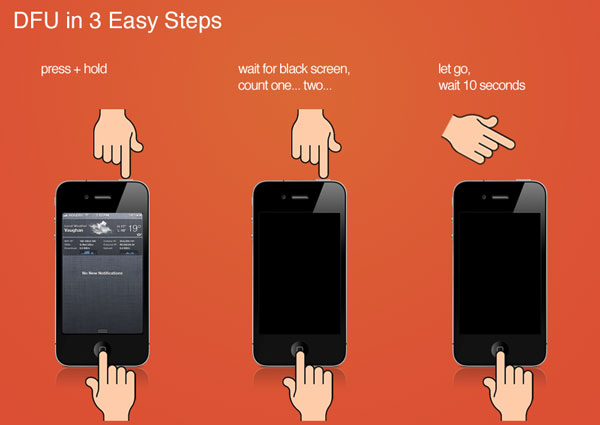
Schritt 2: Mit iTunes verbinden.
Schließen Sie Ihr iPhone an Ihren Computer an und greifen Sie auf iTunes zu.
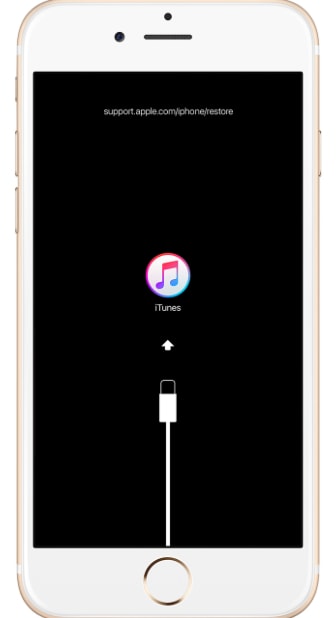
Schritt 3: Wiederherstellen von iTunes.
1. Öffnen Sie die Registerkarte Zusammenfassung in iTunes und klicken Sie auf "Wiederherstellen".
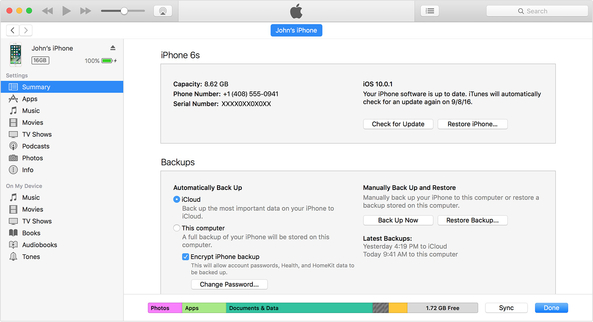
2. Nach der Wiederherstellung wird Ihr Gerät neu gestartet.
3. Sie werden aufgefordert, "Slide to set up". Folgen Sie einfach dem Setup auf dem Weg dorthin.
Der einzige Nachteil dabei ist die Tatsache, dass der Wiederherstellungsprozess alle Ihre Daten löscht. Die Alternative zur Verwendung von dr.fone - Systemreparatur (iOS) ist viel sicherer, da sie sicherstellt, dass Sie keinen Datenverlust erleiden.So wissen Sie jetzt, was iTunes Fehler 27 ist, und die drei Methoden, mit denen Sie es beheben können. Zusammenfassend können Sie überprüfen, ob der Fehler auf ein Hardwareproblem zurückzuführen ist, und sich dann an den Apple-Support wenden. Dies gewährleistet jedoch nicht gerade eine schnelle Wiederherstellung. Wenn Sie Ihr iPhone selbst wiederherstellen möchten, können Sie entweder dr.fone - Systemreparatur (iOS) verwenden oder sich für Recovery via DFU-Modus entscheiden. Wie bereits erwähnt, kann der DFU-Modus jedoch zu erheblichen Datenverlusten führen und ist im Gegensatz zur schnellen 3-Stufen-Lösung von dr.fone ein längerer Prozess. So, jetzt, da Sie wissen, was getan werden muss, nehmen Sie die Dinge in Ihre eigenen Hände und beheben Sie diesen lästigen iPhone Fehler 27. Hinterlassen Sie einfach Ihre Kommentare und lassen Sie uns wissen, wie Sie den Fehler behoben haben und wie unsere Lösungen Ihnen geholfen haben. Wir würden uns freuen, deine Stimme zu hören!
iPhone Probleme
- iPhone Hardware-Probleme
- iPhone-Tastaturprobleme
- iPhone-Kopfhörer-Probleme
- iPhone Touch ID funktioniert nicht
- Hintergrundbeleuchtung des iPhone reparieren
- Probleme mit der iPhone-Batterie
- iPhone Medien Probleme
- iPhone Mail Probleme
- Probleme beim iPhone Update
- iOS 19 oder iOS 26? Enthüllung der Geheimnisse von Apples kommendem Betriebssystem
- Software-Aktualisierung fehlgeschlagen
- iPhone hängt?
- Software-Update-Server konnte nicht kontaktiert werden
- iOS update Problem
- iPhone Verbindungs-/Netzwerkprobleme
- ● Daten verwalten & übertragen
- ● Daten wiederherstellen
- ● Bildschirm entsperren & aktivieren
- ● FRP-Sperre
- ● Die meisten iOS- und Android-Probleme beheben






















Julia Becker
staff Editor